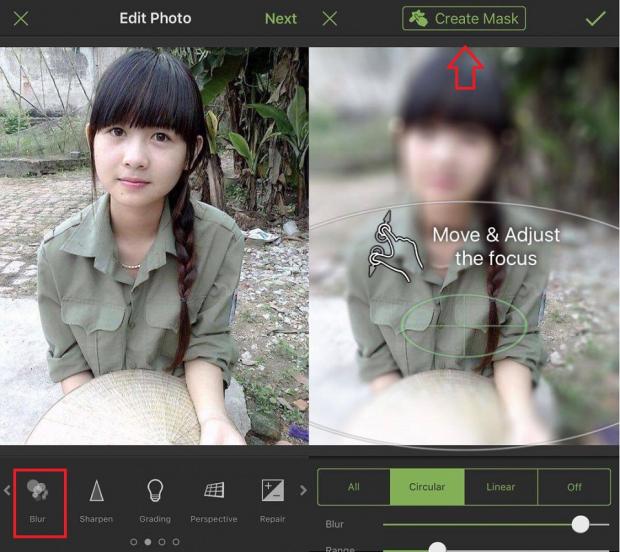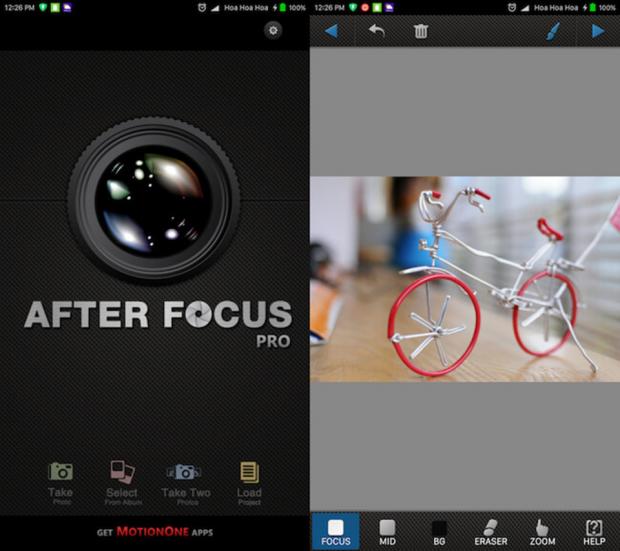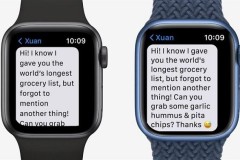Nếu bạn đang muốn có các bức ảnh xóa phông như iPhone 7 Plus hay Huawei P9 thì hãy thực hiện theo các hướng dẫn dưới đây của nhé.
iPhone 7 Plus, Huawei P9 hay LG V20 đều là các smartphone được trang bị camera kép hỗ trợ chế độ chụp xóa phông vô cùng ấn tượng. Tuy nhiên, chúng đều có mức giá không hề dễ chịu nhất là đối với đại đa số người dùng điện thoại thông minh ở Việt Nam. Tuy nhiên nếu bạn đang bị hấp dẫn bởi những bức ảnh chụp lung linh, huyền ảo của iPhone 7 Plus và muốn làm được như vậy thì đừng lo. Mình sẽ hướng dẫn các bạn tạo ra hình ảnh chụp xóa phông như trên iPhone 7 Plus trong bài viết này.
Đối với thiết bị iOS
- Điều đầu tiên các bạn cần đó là tải về ứng dụng Tadaa theo đường link này
- Sau khi cài đặt xong. Bạn mở Tadaa lên và bắt đầu thực hiện tạo các bức hình xóa phông ảo diệu nào. Ứng dụng sẽ hỗ trợ bạn thực hiện trên ảnh chụp có sẵn hoặc ảnh chụp mới. Hãy chọn Blur > Create Mask.
- Vì chúng ta đang thực hiện xóa phông nên bạn hãy chú ý vào 3 mục là Mask (vùng cần làm nổi bật), Erase (xóa phần dư thừa) và Edges. Bạn sẽ cần dùng tùy chọn Mask để đánh dấu chủ thể cần nổi bật bằng cách dùng chổi cọ tô lên đối tượng (màu xanh lá). Trong quá trình thực hiện nếu bạn có lỡ bôi thừa thì đừng lo hãy dùng cọ Erase để xóa phần thừa đi. Bạn có thể phóng to và tắt tùy chọn Edges để cho bôi vùng nổi bật chính xác hơn.
- Khi hoàn tất, bạn hãy chạm vào biểu tượng dấu tích góc trên bên phải để chỉnh hiệu ứng. Ở đây bạn hãy chọn All và sau đó kéo thả thanh Blur để đạt được độ mờ như ý muốn.
- Để lưu ảnh trong thư viện hãy ấn nút tải xuống ở góc bên phải phía trên.
Hình ảnh sau khi mình thực hiện xong:
Đối với Android
- Cũng như iOS bạn sẽ cần tải về ứng dụng AfterFocus tại địa chỉ này.
- Bắt đầu công việc cũng khá đơn giản, bạn chỉ cần chụp hoặc sử dụng ảnh trong thư viện sau đó dùng cọ Focus để chọn các vùng cần làm nổi bật. Các tùy chọn như MID là trung tâm chủ thể và BG là phần làm mờ. Cách thức sử dụng cũng như trên iOS.
- Sau khi ưng ý, hãy chọn mũi tên góc phải phía trên màn hình để xuất ảnh ra thư viện và chia sẻ cho bạn bè nhé.
Xem thêm các thủ thuật khác của
Ngọc Bình
Theo vnreview
Nguồn: fptshop.com.vn